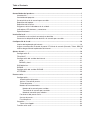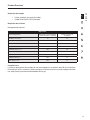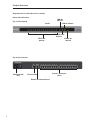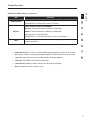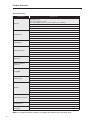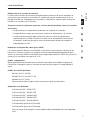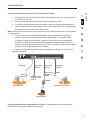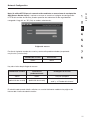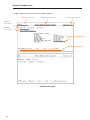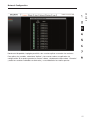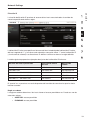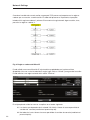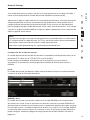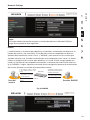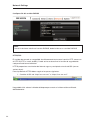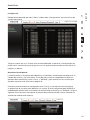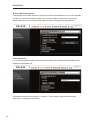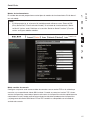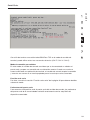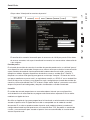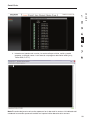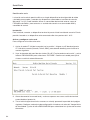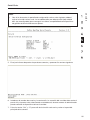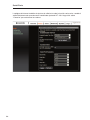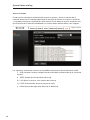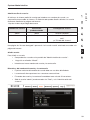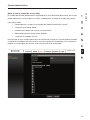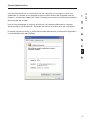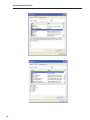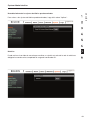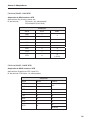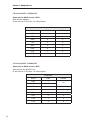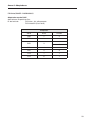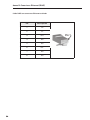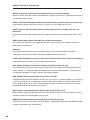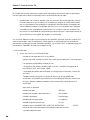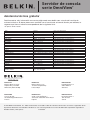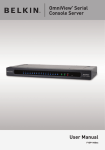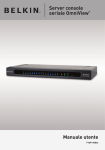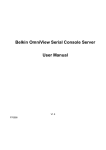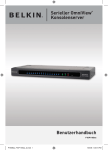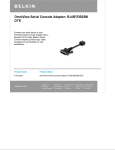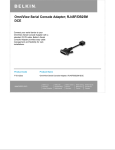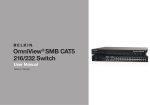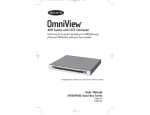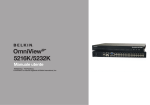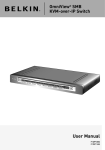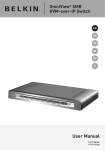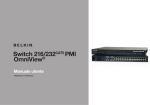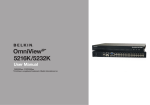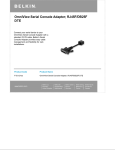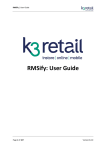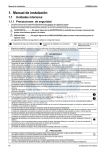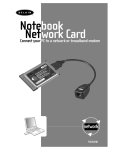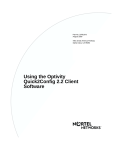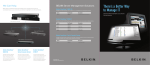Download Servidor de consola serie OmniView® Manual del usuario
Transcript
Servidor de consola
serie OmniView
®
Manual del usuario
F1DP116Sea
Table of Contents
Generalidades del producto.....................................................................................................1
Introducción...................................................................................................................... 1
Contenido del paquete..................................................................................................... 1
Características de la consola para servidor...................................................................... 2
Requisitos del equipo....................................................................................................... 3
Requisitos del sistema...................................................................................................... 3
Diagramas de los indicadores de la unidad...................................................................... 4
Indicadores LED, botones y conectores........................................................................... 5
Especificaciones............................................................................................................... 6
Instalación local.......................................................................................................................7
Instalación en el escritorio o montaje en bastidor............................................................ 8
Conectar los dispositivos de destino a la consola para servidor..................................... 9
Configuración de la red..........................................................................................................10
Interfaz del explorador de Internet.................................................................................. 10
Asignar una dirección IP desde el puerto VT-100 de la consola (Console, Telnet, SSH).13
Interfaz de gestión del explorador de Internet................................................................ 16
Ajustes de red........................................................................................................................18
Configuración IP............................................................................................................. 18
Filtración IP..................................................................................................................... 19
Configuración del servidor de Internet............................................................................ 21
Local........................................................................................................................... 21
RADIUS y local........................................................................................................... 21
DNS dinámico................................................................................................................. 22
RADIUS........................................................................................................................... 23
Configuración del servidor RADIUS................................................................................ 24
HTTPS/SSL..................................................................................................................... 24
Puertos serie.........................................................................................................................25
Configuración.................................................................................................................. 25
Autenticación del puerto........................................................................................... 25
Activar / Desactivar puerto....................................................................................... 26
Título del puerto........................................................................................................ 26
Modos de funcionamiento........................................................................................ 27
Modos de la consola para servidor.................................................................... 27
Terminal de la consola para servidor.................................................................. 28
Modo de conexión para módem........................................................................ 29
Parámetros del puerto serie...................................................................................... 29
Acceso al puerto....................................................................................................... 30
Función pausa.......................................................................................................... 31
Conexión......................................................................................................................... 31
Telnet Java Applet.................................................................................................... 32
Función serie-serie.......................................................................................................... 34
Table of Contents
Acceso y estado del sistema..................................................................................................37
Estado del sistema.......................................................................................................... 37
Acceso al sistema........................................................................................................... 37
Administración del sistema...................................................................................................39
Administración de usuarios............................................................................................. 39
Añadir usuario........................................................................................................... 39
Eliminar usuario......................................................................................................... 40
Editar la lista de control de acceso (ACL)................................................................. 41
Cambiar la contraseña.............................................................................................. 42
Fecha y hora (NTP) ........................................................................................................ 42
Actualización del firmware.............................................................................................. 43
Actualización desde la interfaz de Internet............................................................... 43
Certificado SSL............................................................................................................... 44
Certificado de seguridad HTTP................................................................................ 45
Restablecimiento de los ajustes de fábrica predeterminados........................................ 49
Reiniciar.......................................................................................................................... 49
Datos técnicos........................................................................................................................50
Ajustes por defecto......................................................................................................... 50
Anexo A: Adaptadores............................................................................................................51
Anexo B: Conectores Ethernet (RJ45) ...................................................................................54
Cable RJ45 con conectores Ethernet estándar.............................................................. 54
Anexo C: Números de puerto TCP/UDP conocidos.................................................................55
Anexo D: Glosario de protocolo..............................................................................................56
Anexo E: Crear archivos CA...................................................................................................58
Información...........................................................................................................................60
Product Overview
sección
Introducción
Gracias por adquirir el servidor de consola serie OmniView (el servidor de consola). Este
dispositivo permite a los administradores supervisar y controlar servidores, routers,
conmutadores y otros dispositivos serie de un modo seguro, desde cualquier lugar de la red
TCP/IP corporativa, por Internet o a través de conexiones telefónicas por módem, incluso
cuando el servidor no está disponible a través de la red.
La consola para servidor ofrece lo siguiente:
• Transferencia de datos segura mediante SSH o Web/SSL
• Una interfaz de Internet segura y encriptada a través de SSL (HTTPS)
• Encriptación SSHv2, para proteger las contraseñas de acceso a los servidores de
los hackers
• Compatible con todos los clientes SSH conocidos
• Acceso seguro desde cualquier navegador con tecnología Java
• L
as conexiones a los puertos serie de la consola mediante cables CAT5 estándar,
eliminan las molestias del cableado personalizado
Contenido del paquete
1 x Consola OmniView® para servidores serie
1 x Cablede alimentación de CA
5 x Adaptadores de serie a RJ45 (5 piezas)
1 x Adaptador serie para el puerto de la consola local
1 x Cable CAT5 RJ45-RJ45 de 1,8m
1 x Guía de instalación rápida
1 x CD del manual de usuario
1 x Soportes y tornillos para montaje en bastidor
1 x Kit de plataforma
1
Product Overview
Características de la consola para servidor
• Control en banda y fuera de banda
Las soluciones para el control del puerto de la consola ofrecen un acceso remoto, fiable
y seguro, a los puertos serie de la consola mediante redes en banda y opciones de
conectividad fuera de banda, como acceso al terminal serie o conexión telefónica por
módem.
• Controle dispositivos/servidores en red de manera remota, centralizada y segura
Las fiables soluciones para el control del puerto de la consola le permiten encriptar
información delicada utilizando protocolos probados como SSH/v2,SSL.
• Control de diversos dispositivos
La simple emulación del terminal VT-100 o ASCII no es suficiente para controlar esta
amplia gama de tipos de dispositivos. Los centros de datos actuales contienen una
amplias mezcla de servidores UNIX®, Linux®, RISC, mainframe, y Windows®, así como
otros dispositivos controlados mediante puerto serie como routers, pasarelas, firewalls,
dispositivos PBX, UPS, SAN y NAS, y regletas de alimentación inteligentes.
• Supervisión y aviso proactivos para asistir en el diagnóstico de sistema
Las aplicaciones, e incluso los sistemas operativos, envían mensajes a la consola de
sistema. Los mensajes contienen información sobre errores o situaciones críticas que
a menudo preceden a un fallo en el sistema. A diferencia de los servidores terminal, los
servidores de puertos de consola almacenan estos mensajes en tiempo real y permiten a
los administradores buscar y encontrar estos datos en otro momento. También mandan
un correo electrónico de manera automática al administrador TI para avisarlo de la
situación crítica.
• Controlador de alimentación remoto y seguro
A través del puerto serie, este dispositivo actúa como control principal de las regletas de
alimentación. Puede controlar múltiples regletas de alimentación (hasta 15).
• Proporciona la función de serie a serie
Esto permite al dispositivo incorporar un convertidor de terminal para proporcionar
puertos VGA y de teclado de forma local, o conectar los puertos VGA/de teclado a un
conmutador KVM para consolidar la administración.
• Acceso a la lista de puertos para usuarios
Gracias a la lista de control de acceso (ACL) de la administración de cuentas de usuario,
todos los usuarios excepto los que tengan cuenta de administrador, tienen autorización
para un conjunto de puertos serie. Los usuarios pueden acceder y realizar cambios en la
configuración de estos puertos autorizados que han sido asignados por una cuenta de
administrador.
2
Product Overview
sección
Requisitos del equipo
• Kit de conexión universal (incluido)
• Cable RJ45-RJ45 CAT5 (incluido)
Requisitos del sistema
Navegador de Internet
Explorador
Microsoft Internet Explorer
versión 6.0 SP1 o superior
Firefox versión 2.0
o superior
Windows 2000 SP2
Sí
Sí
Windows 2003 Server
Sí
Sí
Windows XP
Sí
Sí
Windows Vista
Sí
Sí
Red Hat Linux 3 y 4
No
Sí
Sun Solaris 9 y 10
No
Sí
Novell SUSE Linux 9 y 10
No
Sí
Fedora Core 4 y 5
No
Sí
Mac OS X 10.4+
No
Sí
Sistema operativo
Conexión Java
La interfaz de Internet del servidor de consola requiere la instalación de JRE (Java Runtime
Environment) v6.0 o superior Puede conseguir el último software Java de la página de Internet: http://www.java.com/en/download/manual.jsp.
3
Product Overview
Diagramas de los indicadores de la unidad
Panel frontal/trasero
LED de
vínculo
Fig. 1 Vista frontal
tación
LED de alimen-
LED indicador
de listo
LEDs de
puerto
Botón de
reinicio
Fig. 2 Vista trasera
Alimentación
IEC
Puerto LAN:
Puerto de consola local
4
Puertos de dispositivo
Product Overview
LED
Alimentación
sección
Indicadores LED, botones y conectores
Indicador
Rojo: indicador de alimentación
ENCENDIDO: la alimentación está conectada
Vínculo Ethernet/Act/10/100Mbps:
Naranja: Conexión Ethernet 10BaseT establecida
Vínculo
Verde: Conexión Ethernet 100BaseT establecida
Intermitente: actividad de datos
ENCENDIDO: sin actividad de datos y vínculo conectado
Listo
Verde: intermitente con un intervalo de un segundo cuando el
sistema está listo
• b
otón de REINICIO. Pulse y suelte el botón rápidamente para reiniciar el servidor
de consola. Pulse y mantenga pulsado el botón de reinicio durante más de cinco
segundos para volver a los ajustes de configuración por defecto.
• conector ETHERNET RJ45: interfaz Ethernet
• conector deCONSOLA RJ45: interfaz de consola local RS232
• Otros conectores RJ45: Puertos serie
5
Product Overview
Especificaciones
Característica
General
Especificación
Indicadores LED
Alimentación (rojo)
Listo (verde, parpadeo normal),
Link/Act/10/100Mbps (Ethernet naranja: 10Mbps, verde: 100Mbps)
Actividad (azul para cada puerto serie)
Pulse el botón para reiniciar o para volver a los valores por defecto
RTC ("real-time clock", reloj a tiempo real)
16 puertos (F1DP116S)
Modo puerto serie (RS232)
Interfaz serie
Conector serie (RJ45)
Tasa de baudios (de 300 a 115200)
Control del flujo (Ninguno, RTS/CTS, Xon/Xoff)
Conector RJ45
Interfaz LAN
IEEE 802.3 - 10/100BaseT
Auto-detección, modos full/half duplex seleccionables
Modos de funcionamiento
Servidor de consola
Función de puerto
Servidor terminal
Módem por línea telefónica
Puerto serie a serie (sólo en el puerto 16)
TCP, UDP, IP, ARP, ICMP, HTTP/HTTPS, Telnet, DHCP/BOOTP, PPP,
Protocolos
SMTP, DNS, NTP
DNS dinámico
Tiempo de inactividad TCP (TCP keep-alive time)
Función relativa al
protocolo
Tiempo de inactividad del puerto serie
Supervisión del puerto
Acceso protegido por contraseña
Seguridad
Filtración IP
SSHv2
HTTPS/SSL
Base de datos local del usuario
Autenticación
PAP/CHAP (para módem con conexión telefónica)
RADIUS
Consola local (línea comando o menú)
SSH, telnet
Gestión
Páginas de Internet (HTTP/HTTPS)
Actualización del firmware a través de la interfaz de Internet
Acceso y almacenamiento de puertos
Pantalla completa de estado del sistema
Entrada de CA (100 ~ 240 V AC, 50 ~ 60 Hz)
Alimentación y entorno
Temperatura de funcionamiento: de -10 a 80° C
Temperatura de almacenamiento: de -20 a 85° C
Humedad: 0 – 90% (sin condensación)
Certificaciones
Características
mecánicas
CE, FCC
UL
1U de montaje en bastidor de19˝
Dimensiones (cm) 43,2 x 18,0 x 4,2
Nota: Las especificaciones pueden ser objeto de modificación sin previo aviso.
6
Local Installation
sección
Dónde colocar el servidor de consola:
La carcasa del servidor de consola está diseñada para colocarse de forma autónoma en
el escritorio o para montarse en bastidor. El servidor de consola puede montarse en un
bastidor estándar de 19 pulgadas para servidores, utilizando los soportes para montaje en
bastidor y los tornillos que se incluyen.
Tenga en cuenta los siguientes aspectos a la hora de decidir dónde colocar el servidor
de consola:
• la ubicación de sus dispositivos de destino con respecto a la consola
• la longitud de los cables que utiliza para conectar los dispositivos a la consola
• la fuente de alimentación: debe conectarse sólo a la fuente de alimentación
especificada en la unidad. Cuando se instalen varios componentes eléctricos en
un bastidor, asegúrese de que las tasas de alimentación totales no exceden la
capacidad del circuito.
Requisitos de longitud de cables (para CAT5)
Las señales de datos binarios serie (RS232) se transfieren correctamente a distancias de
hasta 15 m Cuando se supera esa longitud, aumenta la posibilidad de degradación de la
señal. Por esta razón, Belkin recomienda que la longitud del cable UTP CAT5 que conecta la
consola y los servidores no supere los 15 m
Cables y adaptadores
Belkin recomienda encarecidamente la utilización de cables de red Belkin Categoría 5e,
FastCAT5e o Categoría 6 para su servidor de consola, para asegurar la integridad de la
señal.
Cables de red UTP de Belkin:
A3L791-XX-YYY (CAT5e)
A3L850-XX-YYY (FastCAT™ 5e)
A3L980-XX-YYY (CAT6)
Véase el anexo B de la página 54 para consultar la guía de conexiones.
Adaptador serie de Belkin
F1D120ea (RJ45F – DB9F DTE)
F1D121ea (RJ45F – DB25F DTE)
F1D122ea (RJ45F – DB25M DCE)
F1D123ea (RJ45F – DB25M DTE)
F1D124ea (RJ45F – RJ45M CISCO)
F1D120ea-8PK (pack de 8 F1D120ea)
F1D120ea-8PK (pack de 8 F1D120ea)
Véase el anexo A de la página 51 para obtener dibujos detallados de cada adaptador
serie.
7
Local Installation
Instalación en el escritorio o montaje en bastidor
La consola de servidor puede colocarse sobre escritorios o montarse en bastidores de 1U
de 19 pulgadas.
Nota:Antes de comenzar, localice la dirección MAC y el número de serie en la parte trasera
del servidor de consola. Puede necesitar estos números más adelante durante el proceso de
instalación, por lo que se recomienda que los anote antes de montar el servidor de consola
en el bastidor.
Dirección MAC
Número de serie:
El servidor de consola incluye soportes de montaje ajustables, para instalarla en un
bastidor de 19 pulgadas. Los soportes de montaje admiten tres posiciones de ajuste que
le permitirán colocar la parte frontal del servidor de consola a la altura de los carriles, o
dejar que el servidor de consola sobresalga del bastidor. Siga estos sencillos pasos para
conseguir la posición que prefiera.
Montaje en bastidor
1.Determine cuánto debe sobresalir el servidor de consola del bastidor. Seleccione
los orificios y el tipo de montaje que desea llevar a cabo.
2.Fije el soporte al lateral del servidor de consola utilizando los tornillos Phillips
incluidos. (Consulte el siguiente diagrama).
3.Monte el servidor de consola en los rieles del bastidor y fíjela con los tornillos.
(Consulte el siguiente diagrama).
Ahora, su servidor de consola está montada sólidamente en el bastidor y lista para conectar
a sus dispositivos finales.
8
Local Installation
sección
Conectar los dispositivos de destino a la consola para servidor
1.Desconecte de la fuente de alimentación el(los) dispositivo(s) que se conectarán a
su servidor de consola.
2. Conecte el cable Ethernet con el puerto con la indicación LAN.
3.Localice el cable de alimentación incluido y conecte el extremo apropiado en el
conector de alimentación de la parte trasera del servidor de consola. Introduzca el
otro extremo en una toma de CA de la pared.
Nota: El proceso de inicialización del servidor de consola puede tardar hasta 100 segundos
en completarse.
4.Escoja un puerto numerado disponible de la parte posterior del servidor de
consola. Conecte uno de los extremos del cable de red UTP (4 pares. hasta
15 metros) al puerto seleccionado y conecte el otro extremo en el dispositivo
de destino. Puede que necesite añadir el adaptador apropiado para realizar la
conexión con el dispositivo de destino. Por favor, consulte el anexo A de la página
51 de este manual para obtener más detalles.
5. Repita este procedimiento para todos los dispositivos de destino. (Consulte el
siguiente diagrama).
Cable CAT5
(directo)
Cable CAT5
CAT5 cable
Puerto
Ethernet
O
Adaptador para
puerto de consola local
Cable CAT5
(directo)
Adaptador
de RJ45 a
DB9M
Cable CAT5
(directo)
DB9F
Módem
Dispositivos a controlar
Control del host
Control del host
Fig. 3 Instalación de las conexiones por cable—Este diagrama muestra ejemplos de
conexiones por cable para diferentes interfaces.
9
Network Configuration
Antes de poder conectarse a un dispositivo de destino deberá configurar los ajustes de red.
El servidor de consola ofrece dos métodos para ajustar la red: a través de la interfaz del
explorador de Internet o a través del puerto de la consola local.
El servidor de consola ofrece soporte tanto para el protocolo de configuración de host
dinámico (DHCP) como para las direcciones IP estáticas. Belkin recomienda reservar una
dirección IP para el servidor de consola que se mantenga estática mientras esté conectado a
la red.
Interfaz del explorador de Internet
La interfaz de Internet proporciona una manera sencilla de configurar el servidor de consola.
El administrador puede configurar todas las características a través de Internet.
Ajustes iniciales
La siguiente sección proporciona instrucciones para ajustar la dirección IP del servidor de
consola serie OmniView.
Paso 1 Identificación de la dirección IP
Una vez que su servidor de consola se haya conectado a su red y se haya encendido, un
protocolo de configuración de host dinámico (DHCP) de su red asignará automáticamente al
servidor de consola una dirección IP, dirección de puerta de enlace y una máscara de subred.
Para identificar la dirección IP en su red, utilice la dirección MAC ubicada en la parte posterior
del servidor de consola. Si no encuentra servidor DHCP en su red, el servidor de consola se
iniciará con la siguiente dirección IP estática: 192.168.2.156.
Si quiere conectar más de un servidor de consola a la misma red y no existe servidor DHCP
disponible, conecte cada servidor de consola a su red de uno en uno y cambie la dirección IP
estática de cada unidad antes de conectar la siguiente unidad.
Nota: Si posteriormente hay un servidor DHCP disponible en su red, el servidor de
consola adoptará la nueva dirección IP del servidor DHCP. Para conservar la dirección
IP estática original, necesitará desactivar el DHCP (consulte la página 18).
Paso 2 Acceso a la interfaz de Internet
Tras identificar la dirección IP de su dispositivo, abra su explorador de Internet. Puede
encontrar una lista de exploradores compatibles en la página 3.
Escriba la dirección IP del servidor de consola en el campo de la dirección del navegador,
utilizando este formato: http://XXX.XXX.XXX.XXX (ejemplo: http://76.255.43.173). Aparecerá la
pantalla de acceso (véase la página siguiente). Guarde la página en sus favoritos para poder
consultarla fácilmente.
10
Network Configuration
sección
Nota: Se utiliza HTTPS para la comunicación mediante un mecanismo de encriptación
SSL (Secure Socket Layer). La primera vez que se conecte a la página de configuración
HTTPS del servidor de consola, pueden aparecer dos advertencias de seguridad del
navegador. Haga clic en "Sí" (Yes) en ambas advertencias.
Página de acceso
Escriba el siguiente nombre de usuario y contraseña predeterminados (respetando
mayúsculas y minúsculas):
Nombre de usuario
Contraseña
admin
admin
Hay dos niveles de privilegio de acceso:
Nombre de usuario
Contraseña
predeterminada
admin
admin
Acceso completo
(definición de usuario)
Puede acceder solamente a "Puerto
serie" y a "Estado del sistema"
(definición de usuario)
Privilegios de acceso
El administrador puede añadir o eliminar un usuario fácilmente mediante las páginas de
Internet del sistema de administración.
11
Network Configuration
Nombre de acceso
Haga clic
(véase más abajo).
La interfaz de Internet se abrirá en la página de conexión ("Connect")
Página principal de conexión
Paso 3 Configuración de la red
Clique sobre “Network” (redes) para abrir la página de configuración de la red (véase más abajo).
Página de configuración de la red
Aquí puede asignar una dirección IP estática y otros ajustes de red.
Clique en “Save & Reboot” (guardar y reiniciar) para guardar todos los ajustes de configuración
de red.
12
Nota: Si el usuario permite que el navegador agote su tiempo máximo de detención durante más
de 30 minutos, la sesión de acceso agotará su tiempo y se cerrará.
Network Configuration
sección
Cómo asignar una IP desde el puerto de consola VT-100 (Console, Telnet, SSH)
El servidor de consola también ofrece una interfaz de línea para comandos guiada por un
menú de fácil manejo. Puede simplemente conectar un terminal VT-100 al puerto de la
consola local para acceder al servidor de consola. Esto es útil cuando no conoce los ajustes
de configuración del servidor de consola y no puede acceder a él. A través del puerto de la
consola local puede visualizar o cambiar los ajustes (dirección IP, máscara de subred, etc.).
1.Conecte el puerto de la consola, situado en el panel posterior, al puerto serie del
host del PC mediante un cable CAT5 y el adaptador para puerto de la consola local
RJ45/DB9F, incluido en el paquete del servidor de consola de Belkin.
2.Configure un programa de emulación de terminal, como HyperTerminal, siguiendo
los parámetros siguientes:
• Tasa de baudios = 115200
• Bits de datos = 8
•
Bits de parada = 1
•
Paridad = ninguna
•
Control de flujo = ninguno
Nota: Los nombres de usuario y las contraseñas son los mismos que se han configurado a
través de la interfaz de Internet. Por defecto son “admin/admin”.
13
Network Configuration
La figura siguiente muestra la estructura de la interfaz.
Menú de un nivel
Nombre del producto
Versión del software:
Menú de
dos niveles
Menú de
tres niveles
Entrada de configuración
Entrada de navegación
El diseño del menú
14
Network Configuration
sección
Red > Config IP
La página de la izquierda muestra los elementos de configuración IP.
1.Para modo IP — Puede pulsar la barra ESPACIADORA para seleccionar modo
Estático o DHCP.
2.Para dirección IP, máscara de subred, pasarela por defecto, DNS primario y
DSN secundario — Puede cambiar estos ajustes de red.
3.Tras cambiar los ajustes y pulsar intro, el servidor de consola le pedirá que
confirme la selección clicando sobre Sí o NO. Si hace click sobre SÍ, el servidor de
consola se reiniciará y guardará los ajustes en la memoria flash.
Red > IP actual
Para mostrar los ajustes de red actuales.
Red > Filtro IP
Para activar/desactivar la función de filtro IP.
Sistema > Reinicio
Para reiniciar el servidor de consola
Sistema > Restablecer valores predeterminados
Para restablecer los ajustes de fábrica predeterminados.
Nota: Sólo el usuario admin tiene el privilegio de utilizar esta función.
Sistema > Estado
Para ver el estado del sistema
S a S > Seleccionar puerto de serie a serie
Para activar la conexión de serie a serie mediante el puerto 16. Consulte la sección "función
de serie a serie" de la página 34 para obtener más detalles.
15
Network Configuration
Nota:
Sólo el usuario admin tiene el privilegio de acceder al VT-100. Todos los demás usuarios no
están autorizados a configurar con VT-100.
Interfaz de gestión del explorador de Internet
El servidor de consola es compatible tanto con el protocolo HTTP como con el HTTPS
(HTTP a través de SSL). Los usuarios deben autentificarse accediendo al sistema con un
nombre de usuario y contraseña seguros.
Para acceder a las páginas de gestión en Internet del servidor para consola, introduzca las
direcciones IP de la unidad o un nombre de host determinable en el campo de búsqueda /
URL del explorador de Internet. Esto le llevará directamente a la pantalla de acceso.
La figura de la página siguiente muestra la página de inicio de la interfaz de gestión en
Internet. Una barra de menú se muestra en la parte superior de la página. El submenú se
mostrará en la parte izquierda de la pantalla y le permitirá modificar los parámetros de ajuste
necesarios para el elemento seleccionado en el menú superior.
16
Network Configuration
sección
Donde esté disponible, la página permitirá a los usuarios aplicar o cancelar las acciones.
Para aplicar los cambios, seleccione "Aplicar" y los nuevos valores se aplicarán a la
configuración. Si no quiere guardar los nuevos valores, simplemente clique sobre "Cancelar"
y todos los cambios realizados se eliminarán y se restablecerán los valores previos.
17
Network Settings
Puede configurar los ajustes de red IP a través del VT-100 o de la interfaz de Internet. Esta
sección describe la configuración a través de la interfaz de Internet.
Configuración IP
El servidor de consola requiere una dirección IP válida para funcionar en el entorno de red
del usuario. Si la dirección IP no es fácilmente accesible, contacte con el administrador para
obtener una dirección IP válida para el servidor de consola.
Hay dos tipos de asignación IP que puede escoger:
• IP estática
• DHCP Dynamic Host Configuration Protocolos (Protocolo de configuración de host
dinámico).
La unidad envía con el DHCP configurado por defecto. Si no encuentra servidor DHCP en su
red, el servidor de consola se iniciará con la siguiente dirección IP estática: 192.168.2.156.
El nuevo ajuste de configuración IP puede guardarse haciendo click en "Guardar y reiniciar".
18
Network Settings
sección
Filtración IP
La función de filtración IP previene el acceso de los hosts no autorizados al servidor de
consola especificando ciertas reglas.
La dirección IP/máscara especifica el alcance del host introduciendo la dirección IP básica
del host seguida de "/" y la máscara de subred (es necesario utilizar "/" entre la dirección IP
y la máscara de subred). Las direcciones IP del host se filtran en base a la regla definida.
La tabla siguiente proporciona ejemplos de ajustes de la dirección IP/máscara.
Alcance del host especificado
Dirección IP básica
del host
Máscara de
subred
Cualquier host
0.0.0.0
0.0.0.0
192.168.2.120
192.168.2.120
255.255.255.255
192.168.2.1 ~ 192.168.2.254
192.168.2.0
255.255.255.0
192.168.0.1 ~ 192.168.255.254
192.168.0.0
255.255.0.0
192.168.2.1 ~ 192.168.1.126
192.168.2.0
255.255.255.128
El "puerto" es un puerto o una serie de puertos del servidor de consola a los que los hosts
intentan acceder.
Regla en cadena
La regla en cadena determina si los hosts tienen el acceso permitido o no. Puede ser uno de
estos dos valores.
• ACEPTAR: acceso permitido
• ELIMINAR: acceso permitido
19
Network Settings
Cuando el servidor de consola recibe un paquete TCP procesa el paquete con la regla en
cadena que se muestra a continuación. El orden del proceso es importante, el paquete
introducirá la regla en cadena 1 primero. Si encuentra la regla tomará alguna acción, sino,
pasará a la regla en cadena 2.
Fig. 4 Regla en cadena del filtro IP
Puede añadir una nueva filtración IP ajustando las propiedades en la primera línea
disponible. Una vez se ha introducido la regla, haga click en "Añadir" para guardar la acción.
Puede eliminar una regla haciendo click sobre "Eliminar".
En el ejemplo de arriba las normas se aplican en el orden siguiente:
#1.Los hosts que dependen de la subred 192.168.2.x tienen el acceso permitido al
servidor de consola (mediante el puerto http 80).
20
#2.No todos los hosts tienen el acceso permitido al servidor de consola (mediante el
puerto http 80).
Network Settings
sección
Tras la aplicación de estas reglas, sólo los hosts que pertenezcan a la subred 192.168.2 x
tienen el acceso permitido al servidor de consola (mediante el puerto http 80)
Además de la regla en cadena del filtro IP mencionada anteriormente, la interfaz de Internet
siempre proporciona una forma conveniente de activar/desactivar telnet (puerto 23) o la
configuración de Internet del puerto (puerto 80/443). Estos servicios son principalmente
para la configuración del servidor de consola. Clicar sobre "Activar/Desactivar" en el campo
"Acción" le ayudará a añadir/modificar la regla en cadena rápidamente, sin las molestias de
editar la regla de forma manual.
Nota:
Con el fin de conseguir una mejor alineación del texto, es preferible utilizar un cliente telnet
VT-100 para alinear la salida del texto. PuTTY es uno de los clientes telnet recomendados
que ofrecen mejor alineación de texto UI. Puede descargarse de
http://www.chiark.greenend.org.uk/~sgtatham/putty/download.html.
Configuración del servidor de Internet
El servidor de Internet del servidor de consola es compatible simultáneamente tanto con el
protocolo HTTP como con el HTTPS (HTTP a través de SSL).
Puede escoger el método de autenticación del usuario para el acceso a Internet.
Actualmente, el servidor de consola proporciona métodos de autenticación locales y
RADIUS.
Local
El servidor de consola, por defecto, indica la base de datos local para la autenticación del
usuario en el acceso al servidor de Internet.
RADIUS y local
El servidor de consola hace primero referencia al servidor RADIUS para la autenticación
de cuentas de usuario. Si no se encuentra la cuenta de usuario o el servidor RADIUS está
desconectado, el servidor de consola busca en su propia base de datos local para encontrar
la cuenta de usuario. La unidad no permitirá el acceso a un usuario si ni el servidor RADIUS
ni la base de datos local encuentran la cuenta de usuario. El ajuste de servidor RADIUS se
puede configurar mediante la página de configuración del servidor RADIUS. Consulte la
página 24.
21
Network Settings
DNS dinámico
Si un usuario conecta el servidor de consola a una línea DSL o utiliza una configuración
DHCP para obtener una dirección IP dinámica de la red, la dirección IP puede cambiar.
Esto puede hacer que sea difícil saber si una dirección IP ha cambiado o cuál es la nueva
dirección IP.
Consola para servidoEthernet
res serie de Belkin
Router/NAT
Red
Administrador
DDNS
Servidor
Fig. 5 DNS dinámico
El servicio DSN dinámico lo proporcionan varios PSI y organizaciones para tratar el
problema anteriormente mencionado. Utilizando un DSN dinámico, puede acceder al
servidor de consola mediante el nombre de host registrado en el servidor DNS dinámico, a
pesar de que la dirección IP cambie. Por defecto, el servidor de consola sólo es compatible
con el servicio DSN dinámico ofrecido por Dynamic DSN Services, LLC (www.dyndns.org).
^Para utilizar el servicio DNS dinámico proporcionado por Dynamic DNS Network Services,
debe configurar una cuenta en el NIC (Centro de información de red) de Miembros: http://
members.dyndns.org). Puede entonces añadir un enlace para el host DNS dinámico nuevo
tras acceder al NIC de miembros de Dynamic Network Services.
Tras activar el servicio DSN dinámico en el menú de configuración del DSN dinámico, tiene
que entrar el nombre registrado del dominio, el nombre de usuario y la contraseña. Tras
aplicar el cambio de configuración podrá acceder al servidor de consola utilizando el nombre
del dominio. El DSN ("Domain Name Systems", Sistemas de nombres de dominio) es el
servicio de Internet que traduce los nombres de dominio en direcciones IP.
22
Network Settings
sección
Nota:
El campo nombre de dominio requiere un nombre de dominio cualificado (FQDN) en
lugar de un nombre de host registrado.
RADIUS
La autenticación es el proceso para identificar un individuo, normalmente basándose en un
nombre de usuario y una contraseña. El servidor de consola es compatible con diversas
opciones de autenticación, como "Local" y "RADIUS", para autenticar a los usuarios que
acceden al puerto serie. Cuando la autenticación está configurada como "Local", la unidad
utilizará su propia lista de usuarios para identificar un usuario. Si está configurado de otra
manera, el servidor de consola pedirá autenticación a servidores de autenticación externos
(p. ej. RADIUS). La figura siguiente muestra de forma conceptual el proceso de autenticación
del usuario utilizando un servidor de autenticación externo.
1) Los usuarios acceden al puerto
1 con un nombre de usuario y contraseña
F1DP116Sea
s
2) Consultar el usuario: requiere
autenticación del usuario para el
servidor de autenticación
s
s
s
5) Acceso al dispositivo conectado al
puerto 1
s
Host del
usuario
3) Respuesta delservidor de autenticación (aceptar o rechazar)
4) Permite a los usuarios
acceder al puerto 1
Servidor RADIUS
Fig. 6 RADIUS
23
Network Settings
Configuración del servidor RADIUS
Nota:
Con el fin de hacer efectivo el servicio RADIUS, debe instalarse un servidor RADIUS
HTTPS/SSL
El servidor de consola es compatible simultáneamente tanto con el servicio HTTP como con
el HTTPS (HTTP a través de SSL). Puede activar o desactivar la función de seguridad de
cada puerto de forma individual.
HTTPS proporciona una interfaz de Internet segura y encriptada a través de SSL (secure
sockets layer).
Para el protocolo HTTPS deben seguirse los pasos siguientes:
1. Cambiar el URL de “http://xxx.xxx.xxx/” a “https://xxx.xxx.xxx/”.
2.Tras establecer la conexión, su explorador mostrará el icono de "Bloqueo".
Haga doble click sobre el símbolo de bloqueo para mostrar la información certificada
detalladamente.
24
Serial Ports
sección
Configuración
Debajo del encabezado del menú "Serie", clique sobre "Configuración" para ver la lista de
sumario de puertos.
Tenga en cuenta que si el "Puerto serie"está deshabilitado, el panel de "Configuración del
puerto serie" mostrará el puerto en gris oscuro. Un puerto serie activado se mostrará en en
negrita y en blanco.
Autenticación del puerto
La autenticación es el proceso para identificar un individuo, normalmente basándose en un
nombre de usuario y una contraseña. El servidor de consola es compatible con diversas
opciones de autenticación, como "Local" y "RADIUS", para autenticar a los usuarios que
acceden al puerto serie. Consulte la página 23.
Cuando la autenticación está configurada como "Local", el servidor de consola utilizará
su propia lista de usuarios para identificar un usuario. Si está configurado para RADIUS, la
unidad pedirá autenticación a servidores de autenticación externos (p. ej. RADIUS). La figura
siguiente ilustra de forma conceptual el proceso de autenticación del usuario utilizando un
servidor de autenticación externo.
25
Serial Ports
Activar / Desactivar puerto
Cada puerto serie puede activarse o desactivarse de forma individual. Un usuario no puede
acceder a un puerto serie desactivado. Los usuarios pueden recuperar los ajustes por
defecto del puerto serie haciendo click sobre el botón "Configuración por defecto".
Título del puerto
Los usuarios pueden introducir información descriptiva para cada puerto basándose en el
dispositivo conectado a él.
Se puede utilizar el acceso directo “--Jump to--” de la esquina superior derecha para
seleccionar y configurar otro puerto.
26
Serial Ports
sección
Modos de funcionamiento
El servidor de consola proporciona cuatro tipos de modos de funcionamiento. Están descritos más abajo.
Nota:
• El último puerto (p. ej. el puerto 16) también puede utilizarse como “External ESP
(Entry Serial Port, Puerto serie de entrada)” en el modo de funcionamiento “Serialto-Serial” (serie a serie). Refiérase a la sección “Serial-to-Serial Function” (Función
serie a serie) para obtener detalles.
Modo servidor de consola
Configurar un puerto serie como servidor de consola crea un socket TCP en la unidad que
escucha a una conexión de cliente SSH o telnet. Cuando se conecta al socket TCP, tienen
acceso al dispositivo conectado al puerto serie como si el dispositivo estuviera directamente
conectado a la red. Pueden realizarse transferencias de datos pueden entre el dispositivo
y el programa del cliente SSH/telnet. El RawTCP también es compatible con el modo de
servidor de consola.
27
Serial Ports
Los siguientes parámetros pueden configurarse en el modo de servidor de consola.
Número del puerto de escucha TCP
También puede acceder a un puerto serie mediante la dirección IP del servidor de
consola y el puerto de escucha TCP.
Si la dirección IP del servidor de consola y el puerto serie están asignados como
192.168.123.100 y el número del puerto de escucha TCP es 4001, el usuario puede
conectarse al puerto como se muestra a continuación. telnet 192.168.123.100 4001
Protocolo
Seleccione “Telnet”, “SSH”, o “Raw TCP” como protocolo. Si los usuarios están
utilizando un programa de cliente telnet, seleccione "Telnet". Si los usuarios están
utilizando un programa de cliente SSH, seleccione "SSH". Cuando se selecciona "Raw
TCP", la comunicación con el socket TCP está disponible directamente entre el servidor
de consola y el host remoto.
Tiempo límite de inactividad
Active esta característica para evitar que un cliente se mantenga a la espera en una
conexión TCP cuando no haya actividad en un puerto serie durante un periodo de
tiempo largo.Si el "Tiempo límite de inactividad" está activado y no hay actividad de
datos entre el servidor de consola y el cliente SSH/telnet durante el intervalo de tiempo
límite de inactividad especificado (p. ej. cuando no hay actividad de datos a través de un
puerto serie), la sesión TCP existente se cerrará automáticamente. Si quiere mantener la
conexión indefinidamente, configure el periodo de tiempo límite de inactividad en "0".
TCP Keep-Alive (No se requiere configuración)
Con el fin de evitar que se cierre el acceso a la conexión TCP, el servidor de consola
seguirá comprobando el estado de conexión entre el cliente telnet/SSH y el servidor de
consola, enviando periódicamente paquetes “keep alive”. Si el cliente telnet/SSH no
responde a los paquetes, el sistema considerará la conexión nula. Entonces, el servidor
de consola cerrará la conexión telnet/SSH existente, sin tener en cuenta el tiempo de
inactividad. Esto evitará que la conexión TCP se bloquee cuando una aplicación se
cierra de forma inadecuada o si el vínculo con la red se interrumpe.
Modo de servidor de terminal
En el modo de servidor de terminal, el puerto serie del servidor de consola se configura
para esperar datos del dispositivo conectado al puerto. Si se detectan datos, el servidor
de consola iniciará una sesión TCP como cliente telnet o SSH en un servidor predefinido.
Los usuarios deben definir el servidor antes de que el puerto se configure para un
cliente telnet o SSH. Este modo puede utilizarse para acceder a los servidores de la red
desde un terminal serie. El Raw TCP también es compatible con el modo de servidor de
termina.
28
Serial Ports
sección
Con el fin de terminar una sesión telnet/SSH/Raw TCP en el modo de servidor de
terminal, puede utilizar estas tres secuencias de teclas: (Ctrl-Z / Ctrl-X / Ctrl-C).
Modo de conexión para módem
En este modo, el servidor de consola considera que se ha conectado un módem al
puerto serie y espera una conexión de una ubicación remota. Cuando un usuario se
conecta utilizando una aplicación de terminal, el servidor de consola acepta la conexión
y muestra una ventana o un menú apropiado para el usuario que se ha conectado.
Función serie-serie
Por favor, consulte la sección "Función serie-serie" de la página 34 para obtener detalles
sobre este modo.
Parámetros del puerto serie
Para conectar el dispositivo serie al puerto serie del servidor de consola, los parámetros
del puerto serie de la consola deben coincidir exactamente con los requisitos del
dispositivo conectado.
29
Serial Ports
Acceso al puerto
En el modo de servidor de consola, los datos recibidos por el puerto serie de rastreo se
guardarán en la memoria de la unidad.
La característica de "Acceso al puerto" es válida y visible sólo si el modo de
funcionamiento del puerto serie está configurado en el modo de servidor de consola.
Si la opción "Acceso al puerto" está activada, el usuario puede dejar que el servidor de
consola busque una palabra clave definida de los datos de acceso al puerto y envíe un corre
electrónico a un administrador mediante las configuraciones "Manejo de los eventos de
puerto". Cada respuesta puede configurarse individualmente sobre cada palabra clave. La
respuesta puede enviarse por correo electrónico.
30
Serial Ports
sección
Clique sobre "Manejo de los eventos de puerto".
El tamaño de la memoria intermedia para el acceso es de 192 K por puerto. Si los datos
de acceso aumentas más que el tamaño de la memoria, los nuevos datos sobrescribirán
a los antiguos.
Función pausa
En el modo de servidor de consola, el servidor de consola puede enviar un señal de "pausa"
a un dispositivo serie conectado. Una pausa se utiliza a veces para reiniciar la comunicación
o para cambiar de modo de funcionamiento del hardware de comunicación, como por
ejemplo un módem. Algunos dispositivos de destino, como un servidor Sun™ Solaris™,
requieren un carácter nulo (pausa) para generar un mensaje "Aceptar". El efecto de "enviar
una pausa mediante un puerto serie" es equivalente a emitir un “STOP-A” en un teclado Sun.
Con el fin de enviar una pausa a un dispositivo serie, configúrelo en el modo de servidor de
consola y utilice el protocolo Raw TCP o telnet. Clique sobre "Aplicar" para enviar una señal
de pausa al puerto serie designado y después al ordenador o servidor conectado.
Conexión
El servidor de consola proporciona un acceso basado en Internet para un dispositivo
serie de destino sin necesidad de un programa de cliente telnet separado. Esto se realiza
mediante un Applet de Java.
Se utiliza un Applet de Java para proporcionar la interfaz de usuario basada en texto para
acceder al puerto serie. El Applet de Java sólo es compatible con el modo de servidor
de consola. El usuario no puede acceder al puerto serie mediante Internet cuando está
configurado el modo host del puerto con una conexión Raw TCP. Se pedirá un nombre de
usuario y una contraseña para acceder al puerto. Una vez autentificado, el usuario tendrá
acceso al puerto serie.
31
Serial Ports
Utilice el hipervínculo que se encuentra en la parte de abajo de la página de conexión para
comprobar su compatibilidad con Java. O utilice este vínculo para descargar la última
versión de Java.
Asegúrese de que activa la opción de compatibilidad con Java de su explorador de Internet
y compruebe también la versión del entorno de ejecución Java. Necesitará la versión 1.6.0. o
superior si también necesita el servicio de seguridad HTTP (HTTPS).
Nota:
• Con el fin de ejecutar esta función el sistema requiere la instalación de JRE versión
6.0 o superior. Puede conseguir el software Java en http://www.java.com/en/
download/.
Telnet Java Applet
1.Seleccione el protocolo telnet en “Serie > Configuración > Modo de
funcionamiento”.
Seleccione "Conectar" en el menú superior y haga click sobre el icono del terminal en la
parte izquierda. La aplicación de emulación de terminal abrirá una nueva ventana y le pedirá
inicie sesión. Si ve una ventana en blanco, compruebe la compatibilidad de su sistema con
la versión de Java.
32
Serial Ports
sección
2.Introduzca el nombre de usuario y la contraseña para iniciar sesión y podrá
empezar a utilizarlo como si se tratara de un programa de cliente telnet (p. ej.,
Telnet DOS, PuTTY).
Nota:El nombre del puerto serie activo aparecerá en la barra de la ventana. Un indicador del
estado de la conexión aparecerá también en la parte inferior derecha de la ventana.
33
Serial Ports
Función serie-serie
La función serie-serie le permite utilizar un simple dispositivo terminal (pantalla de vídeo
y teclado) para acceder y controlar los dispositivos conectados al servidor de consola,
del puerto 1 al 15. Puede también utilizar un convertidor de terminal externo, como el
F1D084Eea de Belkin, para conectar su servidor de consola a un conmutador KVM y
consolidar el control.
Instalación
Para instalarlo, conecte su dispositivo terminal al puerto 16 del servidor de consola. Esto le
permitirá acceder a un dispositivo serie conectado sólo a los puertos del 1 al 15.
Activar y configurar serie-serie
Para configurar la función serie-serie:
1.Active el modo VT-100 de la consola (ver la sección " Asignar una IP desde el puerto
VT-100 de la consola (Console, Telnet, SSH)” para obtener detalles) para visualizar la
ventana siguiente.
2.Vaya al elemento del menú de dos niveles [S-a-S] “Funcionamiento serie-serie”, y pulse
la barra ESPACIADORA para seleccionar “ACTIVAR”. Confirme el cambio para que el
sistema se reinicie automáticamente.
3.Ahora desconecte la consola local y vuelva a empezar una nueva sesión de terminal
conectándolo al puerto 16.
4.Tras el reinicio (que durará más o menos un minuto) aparecerá la pantalla de la página
siguiente. Configure cada ajuste de configuración. Introduzca el valor del "tiempo límite
de inactividad" y pulse la barra ESPACIADORA para seleccionar los ajustes de los otros
elementos.
34
Serial Ports
sección
Nota:
• Con el fin de mostrar la pantalla de configuración serie a serie siguiente, deberá
activar la función serie a serie. La tasa de baudios por defecto está fijada a 9600
8N1 (no reconfigurable) para conseguir la máxima compatibilidad con dispositivos
de gestión de terminal de terceras partes.
5.Escoja el número de puerto al que desea conectar y aparecerá la ventana siguiente.
6.Introduzca el nombre de usuario y la contraseña. La conexión del canal de datos entre el
puerto 16 y el puerto serie seleccionado se establecerá, de esta manera el administrador
puede controlar el dispositivo serie o el servidor.
7.Pulse las teclas “Ctrl” y “C” para salir de la función serie-serie y volver a la pantalla
principal de la consola.
35
Serial Ports
La página de Internet también da ajustes de sólo lectura de la función serie-serie, cambiará
automáticamente de acuerdo con el cambio de ajuate del VT-100. Haga click sobre
"Cancelar" para actualizar los valores.
36
System Status and Log
sección
Estado del sistema
La página del "estado de sistema" muestra una lista de información sobre el sistema, como
el nombre, el número de serie, las versiones del firmware, la dirección MAC, la hora y los
ajustes de red. Los datos de esta página no pueden modificarse. Esta página se actualiza
automáticamente cada 10 segundos.
37
System Status and Log
Acceso al sistema
Puede activar o desactivar el proceso de acceso al sistema y ajustar el tamaño de la
memoria de acceso. El valor por defecto de la memoria de acceso al sistema es de 50 Kb
y se puede incrementar hasta 300 kb como máximo. Si los datos de acceso aumentan más
que el tamaño de la memoria establecido, los nuevos datos sobrescribirán a los antiguos.
Los siguientes eventos de sistema han accedido cíclicamente al almacenamiento volátil:
i) SYS (inicio del sistema, tiempo límite de inactividad, autenticación de la cuenta de
acceso)
ii) SNTP (tiempo de sincronización de la red)
iii) LOG (borrar el acceso a los eventos del sistema)
iv) PORT (autenticación de acceso al puerto serie)
v) DDNS (evento de registro de dirección IP dinámica)
38
System Administration
sección
Administración de usuarios
Al iniciarse, el sistema pedirá al usuario que introduzca su nombre de usuario y su
contraseña para acceder al sistema. El administrador puede añadir o eliminar un usuario
fácilmente mediante las páginas de Internet.
Hay dos niveles de privilegio de acceso:
Nombre de usuario
Contraseña
predeterminada
Privilegios de acceso
admin
admin
Acceso completo
(definición de usuario)
(definición de usuario)
Puede acceder solamente a "Puerto
serie"
y a "Estado del sistema"
Una página de "Acceso denegado" aparecerá si el usuario no está autorizado a acceder a la
página de Internet.
Añadir usuario
Para añadir un usuario:
• Compruebe los usuarios en la pantalla de "Administración de usuarios".
•
Haga clic en el botón “Añadir”.
• Introduzca el nuevo nombre de usuario y la contraseña.
Directrices del nombre del usuario y la contraseña
• El primer carácter del nombre de usuario debe ser una letra del alfabeto.
• La contraseña tiene que tener tres caracteres como mínimo.
• El nombre de usuario y la contraseña no deben tener más de 32 caracteres.
• S
ólo el usuario “admin” puede acceder a la "Red" y a la "Administración del
sistema".
39
System Administration
La figura siguiente muestra la pantalla "Añadir usuario".
El nuevo usuario aparecerá en la lista "Nombres de usuario".
Eliminar usuario
Para eliminar un usuario:
• Compruebe los usuarios en la pantalla de "Administración de usuarios".
•
40
Haga clic en el botón “Eliminar”.
System Administration
sección
Editar la lista de control de acceso (ACL)
El servidor de consola proporciona la seguridad ACL (Lista de control de acceso), con la que
puede especificar el acceso de los usuarios a cada puerto, en lugar de a todos los puertos.
Para editar la ACL.
• Compruebe los usuarios en la pantalla de "Administración de usuarios".
•
Haga clic en el icono “Editar”.
• Introduzca el nombre de usuario y la contraseña.
• Seleccione el puerto al que quiere acceder.
•
Haga clic en el botón “Enviar”.
Una vez que se haya configurado la ACL de cuentas de usuario, los usuarios podrán acceder
o modificar la configuración a los puertos serie a los que estén autorizados. Los usuarios no
podrán ver ni configurar los puertos serie a los que no están autorizados.
41
System Administration
Cambiar la contraseña
Para cambiar los parámetros de la cuenta de usuario, abra la pantalla "Editar usuario"
seleccionando el nombre de usuario en la pantalla "Configuración del usuario" y después
edite los parámetros de la cuenta de usuario como si añadiera un usuario.
Fecha y hora (NTP)
El servidor de consola mantiene la información de hora y fecha actual. Una batería interna
apoya los ajustes de reloj y calendario. El usuario puede cambiar la fecha y la hora.
Hay dos opciones para ajustar la hora y la fecha. La primera opción es permitir al servidor
NTP que mantenga los ajustes de hora y fecha. Si la característica NTP está activada, el
servidor de consola obtendrá los datos y la información horaria del servidor NTP en cada
reinicio y se alineará automáticamente con el servidor NTP cada hora. Si el servidor NTP
está configurado en 0.0.0.0., el servidor de consola utilizará automáticamente los servidores
NTP por defecto. En este caso, debería estar conectado de la red a Internet. El segundo
método es configurar la fecha y la hora manualmente, sin utilizar el servidor NTP. Es este
caso, la información de fecha y hora se mantiene mediante la batería interna.
Convencionalmente, los científicos utilizan una zona horaria, Greenwich Mean Time (GMT).
Esta hora también se conoce como Hora Universal (UTC). Puede ajustar la diferencia de
zona horaria y fecha con la UTC dependiendo de la ubicación del usuario para configurar la
fecha y la hora exactas, y la diferencia horaria con la UTC. El valor "X" de la diferencia puede
ser un número entero positivo o negativo. Por favor, consulte la página de Internet http://
time_zone.tripod.com/ para ver la diferencia horaria con la UTC.
42
System Administration
sección
Nota:
• El servidor de consola ofrece la función RTC (reloj a tiempo real) con una batería de
litio (CR2032, 3 V). De esta manera la fecha y la hora se mantendrán activos aunque
haya un corte en la alimentación.
• S
i pierde repetidamente la información de fecha y hora, por favor sustituya
la batería.
• S
ustituya la batería CR2032 de 3 voltios por otra igual o del mismo tipo que le
recomiende el fabricante de la misma. Una batería puede explotar si no se instala
correctamente. Deshágase de las baterías según las instrucciones del fabricante.
Actualización del firmware
El firmware puede actualizarse fácilmente mediante Internet. Esta sección describe el
proceso de actualización.
La última versión del software está disponible en www.belkin.com/support.
Actualización desde la interfaz de Internet
Véase la página "Sistema > Actualización del software".
Clique sobre "Examinar" para buscar el archivo del firmware en la ventana del explorador.
Navegue por su PC y seleccione el archivo del firmware. Clique sobre "abrir" para confirmar
su selección.
Cuando haya seleccionado el archivo del firmware apropiado, haga click sobre "Actualizar"
para iniciar el proceso de actualización del firmware. La interfaz de Internet mostrará la barra
de progreso de transferencia del archivo. Al mismo tiempo, el puerto LED del panel frontal
parpadeará en series para indicar que el proceso de actualización está en proceso.
43
System Administration
¡Atención! NO desconecte la alimentación ni el cable Ethernet durante el proceso de
actualización. Si lo hace puede provocar un fallo en la actualización del software y destruir la
imagen de la memoria.
El servidor de consola se reiniciará automáticamente cuando se haya completado el proceso
de actualización para activar el nuevo firmware. Cuando el contador termine, el explorador
le enviará a la página de acceso. Puede referirse a la página "Estado de sistema" para
comprobar la versión del firmware y confirmar la actualización.
Certificado SSL
Un certificado SSL es una identificación digital que contiene información para atestiguar que
el certificado pertenece a una persona, una organización, un servidor o a otra entidad en
concreto especificada en el certificado. El servidor de consola soporta la seguridad HTTP
(aka https) para realizar cambios de configuración mediante Internet. El certificado SSl del
servidor identifica el servidor de consola para que pueda confiar en el certificado y realizar
los cambios de configuración de forma confidencial.
El servidor de consola es capaz de cargar los archivos del certificado personalizado del
servidor de Internet. El conjunto de archivos del certificado está compuesto por tres archivos
(cacert.pem, cakey.pem, y server.pem). Los tres archivos certificados se cargarán para
completar la actualización del certificado. La interfaz de carga de archivos es similar a la de
la actualización del firmware.
44
System Administration
sección
Una vez que se haya cargado todos los archivos del certificado, los usuarios deberán
reiniciar manualmente para hacer efectivo el nuevo certificado.
Examine los archivos CA preparados (siga el procedimiento del anexo E para preparar
correctamente los tres archivos CA con los mismos nombres de archivo asignados), y
cárguelos en el servidor de consola. Por favor, compruebe cada archivo antes de cargarlo.
Un conjunto de archivos CA falso puede desactivar la función de seguridad HTTP.
Nota:
• Si los archivos CA se dañan, los usuarios pueden recuperar los ajustes de fábrica
mediante “System > Reset to Factory Defaults” (Sistema > Reiniciar con los ajustes
por defecto).. Se recuperarán os antiguos archivos CA.
• C
omo la longitud de la ubicación de los archivos CA está limitada (256 caracteres),
le recomendamos que ponga todos sur archivos en “C:\upgrade” para administrarlos
Certificado de seguridad HTTP
La conexión https del explorador abrirá un servicio de Internet seguro para el servidor de
consola (puerto de servicio 443). El explorador le mostrará un mensaje de seguridad para
notificarle el certificado. Deberá aceptar el certificado para empezar el servicio de Internet
seguro. Los usuarios pueden escoger "Ver el certificado" y justificar si el servidor de Internet
conectado es de confianza.
45
System Administration
46
System Administration
sección
Otra forma de diferenciar una conexión a Internet segura de una no segura es buscar el
símbolo de un candado en el navegador (esquina inferior derecha del navegador Internet
Explorer). ^Puede hacer doble click sobre el símbolo para examinar la información detallada
del certificado del servidor.
Una vez haya preparado un conjunto de archivos CA firmados públicamente, cárguelos
desde la página "Certificado SSL". Se pedirá que reinicie el sistema para que surja efecto.
El ejemplo siguiente muestra un certificado firmado públicamente e información registrada a
la autoridad del certificado (VeriSign).
47
System Administration
48
System Administration
sección
Restablecimiento de los ajustes de fábrica predeterminados
Para volver a los ajustes de fábrica predeterminados, haga click sobre "Aplicar".
Reiniciar
Puede activar el servidor de consola para realizar un reinicio a través de la red. el reinicio es
obligatorio cuando se ha completado la carga del certificado CA.
49
Datos técnicos
Ajustes por defecto
Nombre del servidor
BelkinSC
DHCP
Activado
Dirección IP
192.168.2.156
Máscara de red
255.255.255.0
Puerta de enlace
192.168.2.1
Número de serie:
xxxxxxxxx (impreso en la base de la unidad)
Dirección MAC
xx:xx:xx:xx (impreso en la base de la unidad)
Versión y fecha
Número de versión y fecha actual del firmware
Nombre de usuario
admin
Contraseña
admin
Protocolo (serie)
Telnet
Protocolo (Internet)
HTTP
Filtro IP
Desactivar
Puertos serie:
Velocidad de transmisión en
9600
baudios
8-1
Datos/Parar
Ninguno
Paridad
Ninguno
Control del flujo
0 segundos
Tiempo límite del puerto
Servidor de consola
serie
Puerto 1: 4001
Modo de funcionamiento
Puerto 2: 4002
Puerto TCP
-------Puerto 16: 4016
50
Anexo A: Adaptadores
F1D120ea (RJ45F – DB9F DTE)
Adaptador de DB9 hembra a DTE
Aplicaciones Bay Accelar, Nortel, etc.
Nº del artículo:
F1D120ea - Un sólo paquete
F1D120ea8PK (Pack de 8)
Adaptador
Señal
RJ45
DSR
1
DB9F
DCD
6
RTS
2
8
GND
3
5
TxD
4
2
RxD
5
3
CTS
7
7
DTR
8
6
1 (DCD)
4
F1D121ea (RJ45F – DB25F DTE)
Adaptador de DB25 hembra a DTE
Aplicaciones Dispositivos DTE como PCs
Nº del artículo: F1D120ea - Un sólo paquete
Adaptador
Señal
RJ45
DSR
1
DCD
6
DB25F
20
RTS
2
5
GND
3
7
TxD
4
3
RxD
5
2
CTS
7
DTR
8
4
6
8 (DCD)
51
Anexo A: Adaptadores
F1D122ea (RJ45F – DB25M DCE)
Adaptador de DB25 macho a DCE
Aplicaciones Módems
Nº del artículo: F1D122ea - Un sólo paquete
Adaptador
Señal
RJ45
DB25M
DSR
1
6
RTS
2
4
GND
3
5
TxD
4
2
RxD
5
3
DCD
6
1
CTS
7
5
DTR
8
20
F1D123ea (RJ45F – DB25M DTE)
Adaptador de DB25 macho a DTE
Aplicaciones Sun SPARC, etc.
Nº del artículo: F1D123ea - Un sólo paquete
Adaptador
52
Señal
RJ45
DSR
1
DB25M
DCD
6
RTS
2
5
GND
3
7
TxD
4
3
RxD
5
2
CTS
7
4
DTR
8
6
20
Anexo A: Adaptadores
F1D124ea (RJ45F – RJ45M CISCO)
Adaptador macho RJ45
Aplicaciones Dispositivos Sun
Nº del artículo:
F1D124ea - Un sólo paquete
F1D124ea8PK (Pack de 8)
Adaptador
Señal
RJ45
RJ45M
DSR
1
2
RTS
2
8
GND
3
TxD
4
6
RxD
5
3
CTS
7
1
DTR
8
7
4
5
53
Anexo B: Conectores Ethernet (RJ45)
Cable RJ45 con conectores Ethernet estándar
54
Pin
Descripción
1
Tx+
2
Tx-
3
Rx+
4
NC
5
NC
6
Rx-
7
NC
8
NC
Anexo C: Números de puerto TCP/UDP conocidos
Los números de puerto se dividen en tres gamas: Puertos conocidos, puertos registrados
y puertos dinámicos y/o privados. Los puertos conocidos son del 0 al 1023. Los puertos
registrados son del 1024 al 49151. Los puertos dinámicos y7o privados son del 49152 al
65535.
Los puertos conocidos los asigna IANA y, en la mayoría de sistemas, sólo pueden utilizarse
mediante procesos de sistema o mediante programas ejecutados por usuarios privilegiados.
La tabla siguiente muestra algunos de los números de puerto conocidos. Para obtener más
detalles, por favor visite la página de Internet de IANA: http://www.iana.org/assignments/
port-numbers.
Número de puerto
Protocolo
TCP/UDP
21
FTP (File Transfer Protocol,
protocolo de transferencia
de archivos)
TCP
22
SSH, Secure Shell
TCP
23
Telnet
TCP
25
SMTP, Simple Mail Transfer
Protocolos (Protocolo
simple de transferencia de
correo)
TCP
37
Hora
TCP, UDP
39
RLP (Resource Location
Protocol, protocolo de
localización de recursos)
UDP
49
TACACS, TACACS+
UDP
53
DNS
UDP
67
Servidor BOOTP
UDP
68
Cliente BOOTP
UDP
69
TFTP
UDP
70
Gopher
TCP
79
Finger
TCP
80
HTTP
TCP
110
POP3
TCP
119
NNTP (Network News
Transfer Protocol, protocolo
de transferencia de datos
de red)
TCP
161/162
SNMP
UDP
443
HTTPS
TCP
55
Anexo D: Glosario de protocolo
BOOTP, Bootstrap Protocolos (Protocolo bootstrap o de autoarranque)
Similar al DHCP pero para redes más pequeñas. Asigna la dirección IP automáticamente para
una duración determinada.
CHAP, Challenge Handshake Authentication Protocolos (o protocolo de reto-respuesta)
Un protocolo seguro para conectarse a un sistema, es más seguro que el PAP.
DHCP, Dynamic Host Configuration Protocolos (Protocolo de configuración de host
dinámico)
Protocolo de Internet para automatizar la configuración de los ordenadores que utilizan TCP/
IP.
DNS, Domain Name Server (Servidor de nombres de dominio)
Un sistema que permite a un servidor de nombres de red traducir los nombres de host en
direcciones IP numéricas.
Kerberos
Un protocolo de autenticación de red que proporciona una autenticación fuerte para
aplicaciones de cliente/servidor utilizando criptografía de clave secreta.
LDAP, Lightweight Directory Access Protocol (Protocolo de acceso a directorios ligeros)
Un protocolo para acceder a la información del directorio.
NAT, Network Address Translation (traducción de direcciones de red)
Un estándar de Internet que activa una LAN para utilizar un conjunto de direcciones IP para
tráfico interno y un segundo conjunto de direcciones para el tráfico externo. Esto permite a
una empresa proteger sus datos internos del Internet público.
NFS, Network File System (Sistema de archivos de red)
Un protocolo que permite compartir archivos en una red. Los usuarios pueden ver, almacenar
y actualizar archivos en un ordenador remoto. Puede utilizar NFS para montar todo o parte
de un sistema de archivos. Los usuarios pueden acceder a la parte montada con el mismo
privilegio que tienen de acceso a los archivos.
NIS, Network Information System (Sistema de información de red)
Sistema desarrollado por Sun Microsystems para distribuir datos de sistema como usuarios y
nombres de host entre ordenadores en una red.
NMS Network Management System (Sistema de gestión de red)
El NMS actúa como un servidor central, pidiendo y recibiendo información tipo SNMP desde
cualquier ordenador que utilice SNMP.
56
Anexo D: Glosario de protocolo
NTP, Network Time Protocolos (Protocolo de hora de red)
Un protocolo utilizado para sincronizar la hora en ordenadores en red y equipos.
PAP, Password Authentication Protocolos (Protocolo de autenticación por contraseña)
Un método de autenticación de usuario en el que el nombre de usuario y la contraseña
se transmiten mediante una red y se comparan con una lista aparejada de nombres y
contraseñas.
PPP Point-to-Point Protocolos (Protocolo de punto a punto)
Un protocolo para crear y ejecutar IP y otros protocolos de red
mediante un vínculo serie.
RADIUS, Remote Authentication Dial-In User Service (Remote Dial de autenticación de
usuario de servicios)
Un protocolo de autenticación y contabilidad. Activa el acceso remoto a los servidores para
comunicarse con un servidor central y autentificar a los usuarios que se conecten y sus
permisos de acceso. Una empresa almacena los perfiles de usuario en una base de datos
central que los servidores remotos pueden compartir.
SNMP, Simple Network Management Protocolos (Protocolo simple de gestión de red):
Un protocolo que utilizan los administradores de sistemas para supervisar las redes y los
dispositivos conectados y para responder a las peticiones de otros hosts de la red.
SMTP, Simple Mail Transfer Protocolos (Protocolo simple de transferencia de correo)
Protocolo TCP/IP para enviar correos electrónicos entre servidores
SSL, Secure Socket Layer (Capa de conexión segura)
Un protocolo que proporciona servicios de autenticación y encriptación entre un servidor de
Internet y un navegador de Internet.
SSH, Secure Shell
Un protocolo de transporte seguro basado en criptografía de claves públicas.
TACACS+, Terminal Access Controller Access Control System (Sistema de control de
acceso mediante control del acceso desde terminales)
Un método de autenticación utilizado en redes UNIX. Permite a un servidor de acceso
remoto que se comunique con un servidor de autenticación para determinar si el usuario
tiene acceso a la red.
Telnet
Un protocolo de terminal que proporciona un método fácil para crear conexiones de terminal
con un host de red.
57
Anexo E: Crear archivos CA
El servidor de consola soporta la configuración de páginas de Internet seguras (aka https).
hay dos tipos de archivos certificados para la autenticación del servidor.
• A
utofirmado: Los usuarios pueden crear los archivos del certificado ellos mismos.
El inconveniente es que al cliente, se le pedirá que acepte un certificado firmado
por una autoridad no conocida por el navegador. Normalmente el navegador del
cliente debería aceptar el certificado sólo una vez y no se le pedirá más adelante.
• F
irmado por una autoridad de certificación: Los usuarios crean los archivos CA y
los envían a la autoridad de certificación para que lo firmen. La principal ventaja es
que al cliente no se le pedirá que acepte un certificado.
Los usuarios deberán instalar las herramientas de OpenSSL antes de crear los archivos CA
antes mencionados. Aquí le explicamos cómo generar un certificado para el servidor de
Internet del servidor de consola utilizando OpenSSL y la shell de Linux. Puede descargar las
herramientas OpenSSL de: http://www.openssl.org/.
1. CA autofirmado:
i) Crear una clave y un certificado X.509:
cuando el comando de Linux se lo solicite:
openssl req -x509 -newkey rsa:1024 -days 1024 -keyout cakey.pem -out cacert.pem
Las opciones que`pueden cambiarse son:
* el algoritmo PK puede cambiarse de rsa a dsa y también la longitud de la
clave en bits (512, 1024, 2048, 4096).
* el periodo de validez del certificado se configura para 1024 días, menos de
tres años.
También puede configurar una fecha de inicio y de fin de validez del
certificado. se le pedirá que introduzca la frase de paso PEM dos veces para
la clave y después deberá introducir cierta información necesaria para el
certificado:
Aquí tiene un ejemplo:
Nombre del país
<EE.UU.>
Nombre del estado o de la provincia
<Su estado>
Ciudad o localidad <Anchorage>
Nombre de la organización <u negocio>
Unidad Organizacional Prolix
<R y D>
Nombre común (NOMBRE DEL HOST DEL SERVIDOR) Dirección de correo electrónico del administrador de servicios <[email protected]>
58
<IPCS>
Anexo E: Crear archivos CA
ii) Frase de paso:
openssl rsa -in cakey.pem -out cakey-nopassword.pem
iii) Combina la clave y los archivos del certificado X.509 en el servidor PEM:
cat cakey-nopassword.pem cacert.pem > server.pem
iv) Recoge los tres archivos PEM y los prepara para cargarlos en el servidor IPCS:
server.pem , cacert.pem , cakey.pem
2. Firmado con CA de confianza:
i) Prepara la clave privada cakey.pem:
openssl genrsa –des3 –out cakey.pem 1024
significado de los parámetros:
genrsa : genera una clave privada RSA
des3 : encripta el certificado mediante DES3
1024 : el tamaño de la clave es de 1024-bit
ii) Preparar una petición de certificado firmado:
openssl req –new –key cakey.pem –out server.csr
las herramientas de OpenSSL mostrarán al usuario un mensaje para guiarle al completar el
formulario de registro. Una vez completado, los usuarios pueden enviar el archivo CSR a
www.verisign.com para probarlo o remitirse a http://www.hitrust.com.tw/hitrustexe/frontend/
default_tw.asp (en Taiwán) para pedir un certificado firmado. Consiga el certificado y nombre
el archivo como “cacert.pem”.
iii) Frase de paso:
openssl rsa –in cakey.pem –out cakey-nopassword.pem
iv) Combina la clave y los archivos del certificado X.509 en el servidor PEM:
cat cakey-nopassword.pem cacert.pem > server.pem
v) Recoja los tres archivos PEM para cargarlos.:
server.pem , cacert.pem , cakey.pem
59
Information
Declaración de la FCC
DECLARACIÓN DE CONFORMIDAD CON LAS NORMATIVAS DE LA FCC SOBRE
COMPATIBILIDAD ELECTROMAGNÉTICA
Nosotros, Belkin International, Inc., con sede en 501 West Walnut Street, Compton, CA
90220 (EE.UU.), declaramos bajo nuestra sola responsabilidad que el producto:
F1DP116S, al que hace referencia la presente declaración:
Cumple con la sección 15 de las normativas de la FCC. Su utilización está sujeta a las
siguientes dos condiciones:
(1) este dispositivo no debe provocar interferencias nocivas y (2) este dispositivo debe
aceptar cualquier interferencia recibida, incluidas las interferencias que puedan provocar un
funcionamiento no deseado.
Las pruebas realizadas con este equipo dan como resultado el cumplimiento con los
límites establecidos para un dispositivo digital de la clase A, de acuerdo a la sección 15
de las normativas de la FCC. Estos límites se han establecido con el fin de proporcionar
una protección suficiente contra interferencias nocivas en zonas comerciales. Este
equipo genera, emplea y puede irradiar energía de radiofrecuencias y, si no se instala y
se emplea según las instrucciones del manual, puede causar interferencias nocivas en las
comunicaciones por radioemisión. El funcionamiento de este equipo en una zona residencial
probablemente causará interferencias, en cuyo caso se puede solicitar al usuario que tome
las medidas oportunas para evitar las interferencias, y deberá hacerse cargo de los gastos.
Le présent appareil numérique n’émet pas de bruits radioélectriques dépassant les limites
applicables aux appareils numériques de la classe A prescrites dans le Réglement sur le
brouillage radioélectrique édicté par le Ministére des Communications du Canada.
Declaración de conformidad CE
Nosotros, Belkin International Inc., declaramos bajo nuestra sola responsabilidad que el
producto F1DP116S, al que hace referencia la presente declaración, está en conformidad
con el Estándar de Emisiones EN55022 Clase A, el Estándar de Inmunidad EN55024 y LVD
EN61000-3-2 y EN61000-3-3.
ICES
Este aparato digital de la clase A cumple con la norma canadiense ICES-003.
Garantía del producto de 2 años de Belkin International, Inc.
La cobertura de la presente garantía.
Belkin International, Inc. (“Belkin”) otorga una garantía al comprador original según la cual el
producto Belkin no tendrá defectos en cuanto a diseño, montaje, materiales o mano de obra.
Cuál es el período de cobertura.
Belkin garantiza el producto Belkin durante dos años.
60
Information
¿Cómo resolveremos los problemas?
Garantía del producto.
Belkin reparará o sustituirá, según decida, cualquier producto defectuoso sin ningún tipo de
cargo (excepto los gastos de envío del producto).
¿Qué excluye la presente garantía?
Todas las garantías mencionadas anteriormente resultarán nulas y sin valor alguno si el
producto Belkin no se le proporciona a Belkin para su inspección bajo requerimiento de
Belkin con cargo al comprador únicamente o si Belkin determina que el producto Belkin
se ha instalado de un modo inadecuado, alterado de algún modo o forzado. La garantía
del producto de Belkin no lo protege de los desastres naturales tales como inundaciones,
terremotos, rayos, vandalismo, robos, mal uso, erosión, agotamiento, desuso o daño a
causa de interrupciones en la alimentación (p. ej. apagones) modificación o alteración no
autorizadas de programas o sistemas.
Para obtener asistencia. Para obtener asistencia sobre algún producto de Belkin, debe seguir los siguientes pasos:
1. Póngase en contacto con Belkin International, Inc en 501 W. Walnut St., Compton
CA 90220, a la atención de: Servicio de atención al cliente, o llame al teléfono
(800)-223-5546, en un plazo de 15 días desde el momento de la incidencia. Tenga
preparada la siguiente información:
a. El número de artículo del producto Belkin.
b. El lugar de compra del producto.
c. Cuándo compró el producto.
d. Copia de la factura original.
2. El servicio de atención al cliente de Belkin le informará sobre cómo enviar la factura
y el producto Belkin y sobre cómo proceder con su reclamación.
Belkin se reserva el derecho de revisar el producto Belkin dañado. Todos los gastos de
envío del producto Belkin a Belkin para su inspección correrán a cargo del comprador
exclusivamente. Si Belkin determina, según su propio criterio, que resulta poco práctico el
envío de los equipos averiados a Belkin, Belkin podrá designar, según su propio criterio,
una empresa de reparación de equipos para que inspeccione y estime el coste de la
reparación de dichos equipos. Los gastos, si existen, de envío del equipo a dicha empresa
de reparaciones, y de su valoración, correrán exclusivamente a cargo del comprador. El
equipo dañado deberá permanecer disponible para su inspección hasta que haya finalizado
la reclamación. Si se solucionan las reclamaciones por negociación, Belkin se reserva el
derecho a subrogar la garantía por cualquier póliza de seguros del comprador.
61
Información
Relación de la garantía con la legislación estatal.
ESTA GARANTÍA CONTIENE LA GARANTÍA EXCLUSIVA DE BELKIN. NO EXISTEN OTRAS
GARANTÍAS EXPLÍCITAS O IMPLÍCITAS, EXCEPTO LAS ESTABLECIDAS POR LEY,
INCLUYENDO LA GARANTÍA IMPLÍCITA O LAS CONDICIONES DE CALIDAD, APTITUD
PARA LA VENTA O PARA CUALQUIER PROPÓSITO EN CONCRETO Y, TALES GARANTÍAS
IMPLÍCITAS, SI ES QUE EXISTE ALGUNA, ESTÁN LIMITADAS A LA DURACIÓN DE ESTA
GARANTÍA.
Ciertas jurisdicciones no permiten la limitación de duración de las garantías implícitas, por lo
que puede que las anteriores limitaciones no le afecten.
EN NINGÚN CASO BELKIN SERÁ RESPONSABLE DE LOS DAÑOS IMPREVISTOS,
ESPECIALES, DIRECTOS, INDIRECTOS, CONSECUENTES O MÚLTIPLES, INCLUYENDO
ENTRE OTROS LA PÉRDIDA DE NEGOCIO O BENEFICIOS QUE PUEDA SURGIR DE LA
VENTA O EL EMPLEO DE CUALQUIER PRODUCTO BELKIN, INCLUSO SI BELKIN HA SIDO
INFORMADA DE LA POSIBILIDAD DE DICHOS DAÑOS.
Esta garantía le proporciona derechos legales específicos y también podría beneficiarse de
otros derechos que pueden variar entre las distintas jurisdicciones. Algunas jurisdicciones no
permiten la exclusión o limitación de los daños fortuitos, consecuentes, o de otro tipo, por lo
que puede que las limitaciones mencionadas anteriormente no le afecten.
62
Servidor de consola
serie OmniView
®
Asistencia técnica gratuita*
Podrá encontrar más información en nuestra página web www.belkin.com a través del servicio de
asistencia técnica. Si desea ponerse en contacto con el servicio de asistencia técnica por teléfono, le
rogamos que llame al número correspondiente de la siguiente lista*.
*Se aplican tarifas locales
País
AUSTRIA
BÉLGICA
REPÚBLICA CHECA
DINAMARCA
FINLANDIA
FRANCIA
ALEMANIA
GRECIA
HUNGRÍA
ISLANDIA
IRLANDA
ITALIA
LUXEMBURGO
PAÍSES BAJOS
NORUEGA
POLONIA
PORTUGAL
RUSIA
SUDÁFRICA
ESPAÑA
SUECIA
SUIZA
REINO UNIDO
Número
Dirección de Internet
0820 200766
http://www.belkin.com/uk/support/
07 07 00 073
http://www.belkin.com/nl/support/
239 000 406
http://www.belkin.com/uk/support/
701 22 403
http://www.belkin.com/uk/support/
00800 - 22 35 54 60
http://www.belkin.com/uk/support/
08 - 25 54 00 26
http://www.belkin.com/fr/support/
0180 - 500 57 09
http://www.belkin.com/de/support/
00800 - 44 14 23 90
http://www.belkin.com/uk/support/
06 - 17 77 49 06
http://www.belkin.com/uk/support/
800 8534
http://www.belkin.com/uk/support/
0818 55 50 06
http://www.belkin.com/uk/support/
02 - 69 43 02 51
http://www.belkin.com/it/ support
34 20 80 85 60
http://www.belkin.com/uk/support/
0900 - 040 07 90 0,10€ por minuto http://www.belkin.com/nl/support/
81 50 0287
http://www.belkin.com/uk/support/
00800 - 441 17 37
http://www.belkin.com/uk/support/
707 200 676
http://www.belkin.com/uk/support/
495 580 9541
http://www.belkin.com/uk/support/
0800 - 99 15 21
http://www.belkin.com/uk/support/
902 - 02 43 66
http://www.belkin.com/es/support/
07 - 71 40 04 53
http://www.belkin.com/uk/support/
08 - 48 00 02 19
http://www.belkin.com/uk/support/
0845 - 607 77 87
http://www.belkin.com/uk/support/
OTROS PAÍSES
+44 - 1933 35 20 00
Belkin Ltd.
Express Business Park
Shipton Way, Rushden
NN10 6GL (Reino Unido)
Belkin B.V.
Boeing Avenue 333
1119 PH Schiphol-Rijk
Países Bajos
Belkin GmbH
Hanebergstrasse 2
80637 Munich
Alemania
Belkin SAS
130 rue de Silly
92100 Boulogne-Billancourt
Francia
Belkin Iberia
Avda. Cerro del Águila 3
28700 San Sebastián de los Reyes
España
Belkin Sweden
Knarrarnäsgatan 7
164 40 Kista
Suecia
© 2008 Belkin International, Inc. Todos los derechos reservados. Todos los nombres comerciales son marcas registradas de los
respectivos fabricantes mencionados. Windows es una marca registrada o una marca de Microsoft Corporation registrada en
Estados Unidos y otros países. P75598ea